- Der Neustart beim Herunterfahren kann auf Energieeinstellungen oder Funktionen wie den Schnellstart zurückzuführen sein.
- Das Aktualisieren von Treibern und das Verstehen des Power-Troubleshooter-Ereignisses sind der Schlüssel zum Erkennen der Quelle.
- Ein vollständiges Herunterfahren und Ändern der BIOS- oder Wake-on-LAN-Optionen kann unerwartete Neustarts verhindern.
- Es gibt praktische Möglichkeiten, den Fehler zu beheben, ohne Dateien zu verlieren oder eine Neuinstallation von Grund auf durchzuführen.
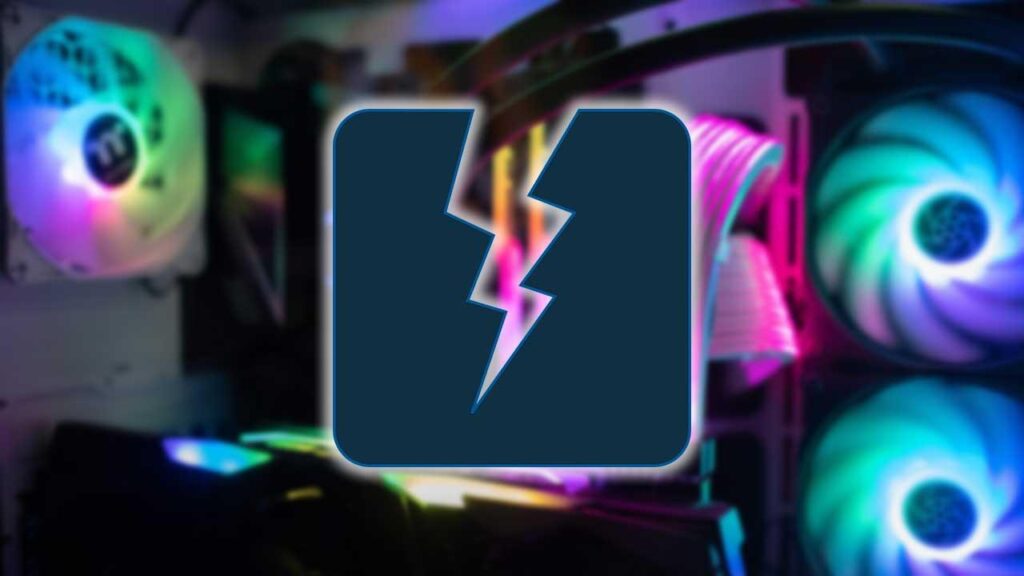
Was tun, wenn Windows 11 neu startet, anstatt herunterzufahren? Startet sich Ihr Windows 11-Computer jedes Mal neu, wenn Sie versuchen, ihn herunterzufahren, und Sie wissen nicht, was Sie tun sollen? Diese Situation kann wirklich beunruhigend sein. Sie achten darauf, auf „Herunterfahren“ zu klicken, und dennoch startet das System neu, als wäre nichts passiert. Dieser Fehler kann mehrere Ursachen haben, die mit der Systemkonfiguration, den Treibern oder sogar externen Geräten zusammenhängen. Glücklicherweise gibt es mehrere Lösungen, die Sie Schritt für Schritt anwenden können.
Heute erklären wir Ihnen ausführlich, aber in einfacher Sprache, alle möglichen Ursachen und wie Sie diesen Fehler beheben können, damit Ihr Computer ordnungsgemäß herunterfährt. Unabhängig davon, ob sich Ihr Laptop oder Desktop-PC so verhält, soll Ihnen dieser Artikel dabei helfen, die Ursache des Problems zu ermitteln und die am besten geeignete Lösung anzuwenden, ohne das System neu formatieren zu müssen oder Ihre Daten zu verlieren. Lassen Sie uns der Frage auf den Grund gehen, was zu tun ist, wenn Windows 11 neu gestartet wird, anstatt heruntergefahren zu werden.
Warum wird Windows 11 neu gestartet, anstatt heruntergefahren zu werden?

Es gibt mehrere Gründe, warum Windows 11 möglicherweise nicht ordnungsgemäß herunterfährt und stattdessen neu startet. Als Erstes sollten Sie bedenken, dass es sich hierbei nicht um einen ungewöhnlichen oder irreversiblen Fehler handelt. Tatsächlich kommt es häufiger vor, als es scheint, und es gibt Lösungen, die für jeden erreichbar sind.
Zu den häufigsten Ursachen zählen:
- Schnellstartfunktion aktiv: Diese Funktion soll die Startzeiten verkürzen, kann jedoch den Herunterfahrvorgang beeinträchtigen.
- Treiber- oder Hardwarefehler: Eine Peripherie- oder Hardwarekomponente kann Konflikte verursachen, die einen Neustart des Systems erzwingen.
- Wake-on-LAN aktiviert: Diese Option, die dazu dient, den Computer über das Netzwerk einzuschalten, kann dazu führen, dass er neu gestartet wird, ohne dass wir es merken.
- Falsche Energieeinstellungen: Manchmal sind die physischen Tasten Ihres Computers vom Betriebssystem möglicherweise falsch konfiguriert.
- Aktiver Systemfehler: Wenn Windows einen kritischen Fehler erkennt, kann ein automatischer Neustart ohne Warnung des Benutzers geplant werden.
Das Wichtigste zuerst: Überprüfen Sie die Systemereignisse
Eine effektive Möglichkeit, mit der Diagnose des Problems zu beginnen, ist die Verwendung des Windows-Ereignisanzeige. Mit diesem Tool können Sie alle Systemprotokolle anzeigen, einschließlich der Protokolle zu erzwungenen Herunterfahren oder abnormalen Neustarts.
Um auf den Viewer zuzugreifen, geben Sie ein „Ereignisanzeige“ in der Windows-Suchleiste. Klicken Sie dann auf „Windows-Registrierung“ > „System“ und lokalisiert die aufgezeichneten Ereignisse unter „Strom-Troubleshooter“. Dadurch können Sie sehen, welches Gerät oder Ereignis den unerwarteten Neustart ausgelöst hat.
Wenn Sie feststellen, dass eine bestimmte Hardwarekomponente als Quelle des Ereignisses erscheint, sollten Sie versuchen, Ihre Treiber zu aktualisieren oder, falls sie bereits aktualisiert sind, sie zu deinstallieren und von Grund auf neu zu installieren.
Das Deaktivieren des Schnellstarts kann das Problem möglicherweise beheben.
Eine der wirksamsten Maßnahmen ist Schnellstart deaktivieren. Diese Funktion kann zwar die Startzeiten verbessern, verhindert jedoch manchmal, dass das System vollständig heruntergefahren wird.
Um es zu deaktivieren, befolgen Sie diese Schritte:
- Drücken Windows + S und schreiben Bedienfeld.
- Zugang Hardware und Sound > Energieoptionen.
- Klicken Sie auf Wählen Sie die Funktion der Netzschalter aus. auf der linken Seite.
- Klicken Sie auf Eine Änderung der Einstellungen ist derzeit nicht möglich..
- Entfernen Sie das Häkchen bei der Bezeichnung „Schnellstart aktivieren (empfohlen)“.
- Speichern Sie die Änderungen und starten Sie Ihren PC neu.
Diese Lösung funktioniert normalerweise in den meisten Fällen., insbesondere wenn das Problem nach einem Betriebssystemupdate aufgetreten ist.
Erzwingen Sie eine vollständige Systemabschaltung
Da der Schnellstart das ordnungsgemäße Herunterfahren bestimmter Prozesse verhindert, Möglicherweise ist eine vollständige Abschaltung erforderlich um Restpuffer und Ruhezustandssitzungen zu entfernen.
Es gibt mehrere Möglichkeiten, dies zu tun:
- Verwendung der Tastatur: Halten Sie die Umschalttaste gedrückt, während Sie im Startmenü über die Einschalttaste auf „Herunterfahren“ klicken.
- Mit CMD: Öffnen Sie die Eingabeaufforderung als Administrator und geben Sie den folgenden Befehl ein: shutdown /s /f /t 0
Daher, Das System wird vollständig heruntergefahren, ohne dass hängende Prozesse zurückbleiben. noch in den Hybridmodus wechseln.
Externe Geräte prüfen und trennen
Es mag simpel erscheinen, aber Auch Peripheriegeräte können die Ursache sein vom unerwarteten Neustart. Einige USB-Geräte, externe Monitore, Drucker oder angeschlossene Festplatten senden möglicherweise elektrische Signale, die das Herunterfahren stören.
Um es auszuschließen:
- Trennen Sie alle externen Geräte von Ihrem Computer, auch die ausgeschalteten.
- Schalten Sie den Computer wie gewohnt aus.
Wenn es jetzt ohne Probleme herunterfährt, Es ist wahrscheinlich, dass eines der Geräte die Ursache ist. Sie können sie nacheinander verbinden, bis Sie die verantwortliche Person identifiziert haben. Weiter geht es mit den Lösungen für Was tun, wenn Windows 11 neu startet statt herunterfährt?
Deaktivieren Sie Wake-on-LAN im BIOS oder Windows
Wake-on-LAN (WoL) ist eine Technologie, mit der Sie Ihren PC aus der Ferne einschalten können. über Ihre Netzwerkkarte. Dies kann dazu führen, dass das System ein Aktivierungssignal interpretiert und einen Neustart beschließt, wenn der Computer ausgeschaltet wird.
Um dies zu vermeiden, wird empfohlen, WoL in den BIOS-Einstellungen oder in Windows selbst zu deaktivieren:
- Starten Sie Ihren PC neu und rufen Sie das BIOS auf (normalerweise mit F2, F10 oder Entf).
- Halten Sie nach der Option Ausschau. Wake-on-LAN o WoL und deaktivieren Sie es.
Sie können auch zu Geräte-Manager > Netzwerkadapter > Eigenschaften > Energieverwaltung gehen und die Option zum Aufwecken des Computers über das Netzwerk deaktivieren.
Ändern Sie die Konfiguration der physischen Tasten
Windows kann so eingestellt sein, dass beim Drücken der Ein-/Aus-Taste oder der Ausschalttaste eine andere Aktion ausgeführt wird. Anstelle von „Herunterfahren“ kann die Option „Neustart“ zugewiesen werden.
So ändern Sie diese Einstellung:
- Drücken Windows + R, ausführen powercfg.cpl.
- Klicken Sie auf Auswahl des Verhaltens der Ein-/Aus-Tasten.
- Wählen "Ausschalten“ in den Optionen des Netzschalters sowohl für „Im Akkubetrieb“ als auch für „Angeschlossen“.
Automatischen Neustart nach Systemausfall deaktivieren

Windows verfügt über eine Option, die das Gerät automatisch neu startet, wenn ein Systemfehler erkannt wird. Wenn dieses Verhalten aktiviert ist, Das System wird möglicherweise jedes Mal neu gestartet, wenn beim Herunterfahren ein Fehler auftritt.
Zum Deaktivieren:
- Drücken Windows + S und schreiben sysdm.cpl.
- Öffnen Sie die Registerkarte Erweiterte Optionendann zu Start und Erholung.
- Klicken Sie auf Konfiguration und deaktivieren Sie „Automatischer Neustart"
Auf diese Weise wird im Falle eines Fehlers im System ein blauer Bildschirm mit technischen Informationen angezeigt, anstatt ohne Warnung neu zu starten.
Booten Sie aus dem abgesicherten Modus

Wenn das Problem nach allen vorherigen Schritten weiterhin besteht, können Sie versuchen Starten Sie das System im abgesicherten Modus. In diesem Modus können Sie feststellen, ob ein Dienst oder Programm das Herunterfahren stört.
So greifen Sie auf den abgesicherten Modus zu:
- Starten Sie Ihren PC neu und halten Sie die Taste gedrückt F8 bevor das Windows-Logo erscheint.
- Wählen Sicherer Modus im Menü, das erscheint.
Von hier aus können Sie einige der bereits erläuterten Lösungen wiederholen (Deaktivieren des Schnellstarts, des automatischen Neustarts usw.) und Ihren Computer aus dieser Umgebung herunterfahren.
Bevor Sie fortfahren, empfehlen wir Ihnen, die Suchmaschine zu verwenden Tecnobits da wir unzählige Windows-Tutorials haben, wie dieses hier auf So deaktivieren Sie News-Widgets in Windows 11.
Suchen Sie mit dem SFC File Checker nach Systemfehlern
Wenn eine wichtige Systemdatei beschädigt ist, Der Herunterfahrvorgang kann beeinträchtigt werden. Glücklicherweise enthält Windows ein Tool zum automatischen Scannen und Reparieren beschädigter Systemdateien.
So verwenden Sie es:
- Öffnen Sie CMD als Administrator (Rechtsklick auf Start > Eingabeaufforderung > Als Administrator ausführen).
- Geben Sie den Befehl ein: sfc /scannow und drücken Sie die Eingabetaste.
- Warten Sie, bis die Überprüfung abgeschlossen ist, und starten Sie Ihr System neu.
Aktualisieren Sie Windows oder stellen Sie einen früheren Punkt wieder her
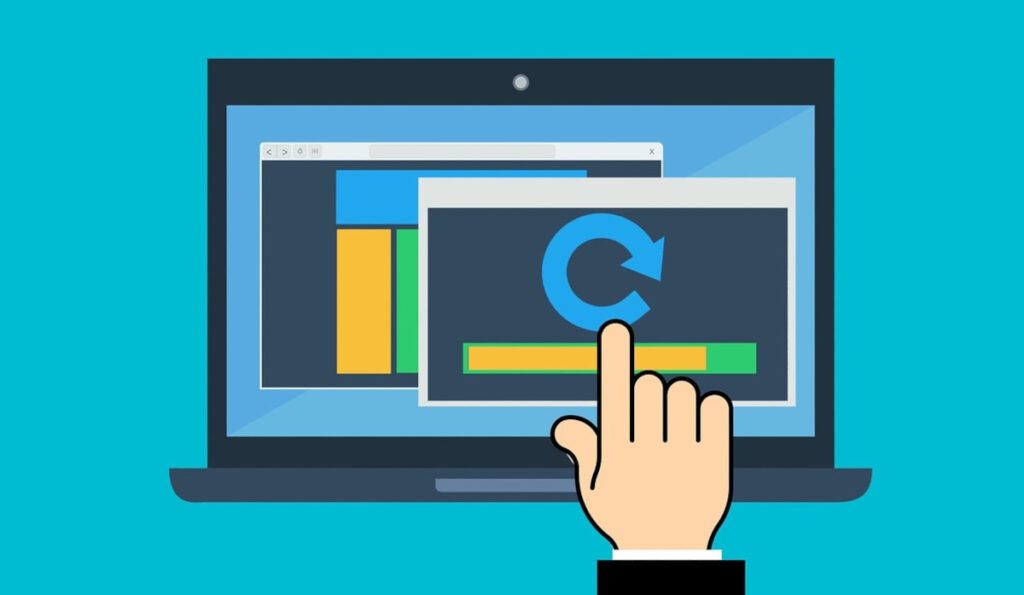
Falls der Fehler nach einem Software-Update oder einer Installation aufgetreten ist, können Sie versuchen Verwenden Sie das Windows-Wiederherstellungstool. Sie können Ihr System auf einen früheren Zustand zurücksetzen, in dem alles ordnungsgemäß funktionierte.
Schreiben Sie in die Suchmaschine „Erstellen Sie einen Wiederherstellungspunkt“ und folgen Sie den Anweisungen, um eine Systemsicherung auszuwählen.
Sie können auch wählen Installieren Sie Windows neu und behalten Sie dabei Ihre Dateien, wodurch Ihre persönlichen Dokumente nicht gelöscht werden, aber mögliche Konflikte mit installierten Programmen beseitigt werden.
Dieser Prozess ist in Einstellungen > System > Wiederherstellung, und dort können Sie wählen Diesen PC zurücksetzen.
Windows 11 Es ist zwar sehr vielseitig, seine Abschaltmechanismen können jedoch dennoch von einer Vielzahl von Faktoren beeinflusst werden. Vielen Benutzern ist nicht bewusst, dass eine kleine Einstellung einen großen Unterschied in ihrem täglichen Erlebnis bewirken kann. Wenn Sie die von uns beschriebenen Schritte befolgen, stehen Ihnen mehrere Optionen zur Behebung des Problems zur Verfügung, dass Windows 11 neu gestartet wird, anstatt heruntergefahren zu werden. Sie müssen kein Experte sein, um es zu lösen, und vor allem müssen Sie sich nicht damit abfinden, mit diesem täglichen Problem zu leben.
Seit seiner Kindheit begeistert er sich für Technik. Ich liebe es, in der Branche auf dem neuesten Stand zu sein und es vor allem zu kommunizieren. Deshalb widme ich mich seit vielen Jahren der Kommunikation auf Technologie- und Videospiel-Websites. Ich schreibe über Android, Windows, MacOS, iOS, Nintendo oder jedes andere verwandte Thema, das mir in den Sinn kommt.
